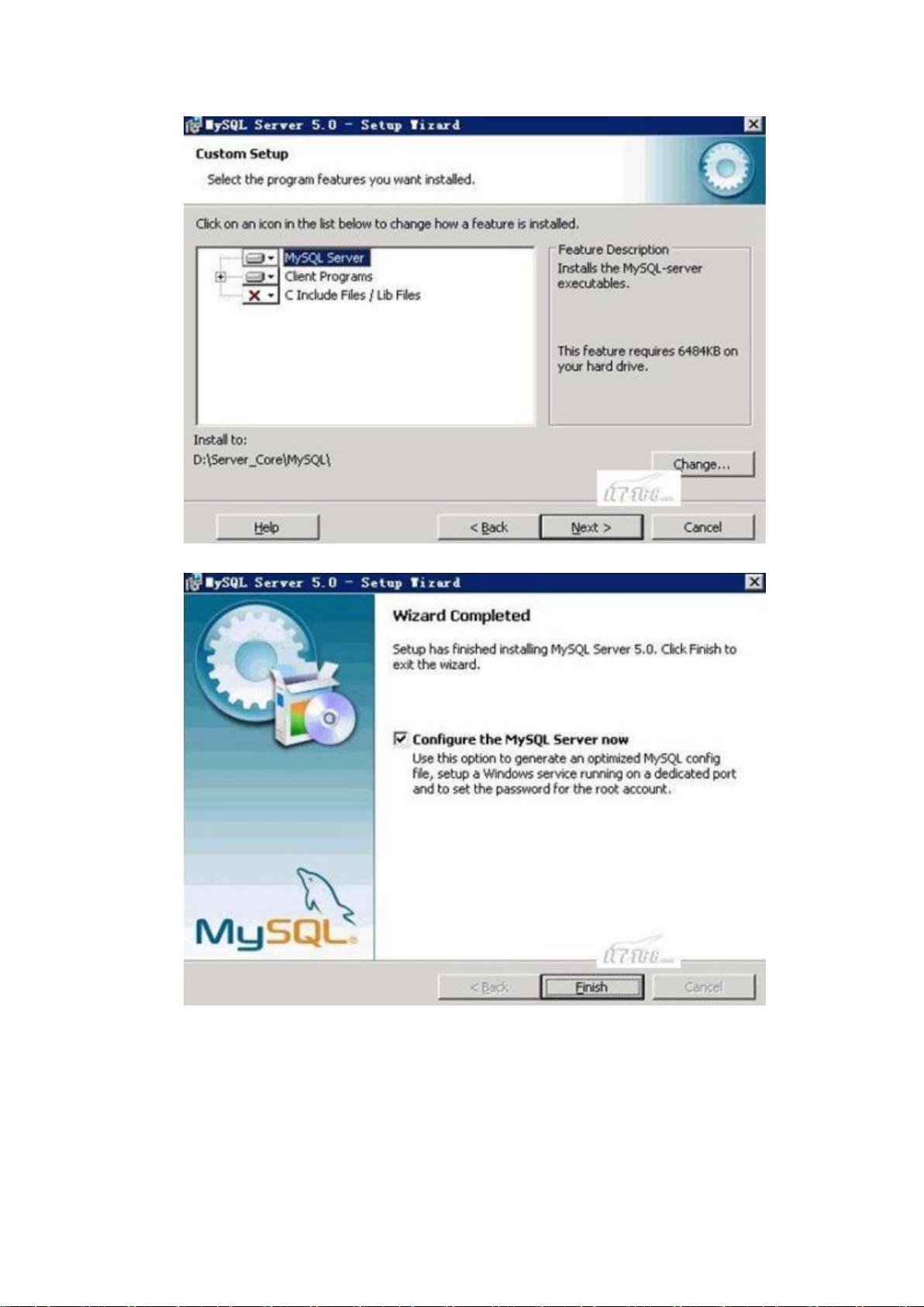Windows Server 2008 IIS 7 PHP配置指南
需积分: 10 16 浏览量
更新于2024-09-14
收藏 748KB PDF 举报
"该文档详细介绍了如何在Windows Server 2008系统中的IIS 7上配置PHP环境,包括所需的软件、IIS7的安装步骤以及PHP环境部署的攻略,特别强调了MySQL数据库的安装与测试过程。"
在Windows Server 2008系统中配置IIS 7的PHP环境是很多新手面临的挑战,尽管相较于Linux环境下的配置略显简单,但对于初学者依然有一定难度。这份文档旨在帮助新手顺利完成这一过程。首先,你需要准备以下软件:MySQL数据库(例如MySQL-essential-5.0.45-win32.msi)、PHP(例如php-5.2.4-Win32.zip)和ZendOptimizer(例如ZendOptimizer-3.3.0-Windows-i386.exe),并将它们放在同一个目录下,如webtools。
接下来,要安装IIS 7。这可以通过控制面板的“程序”->“打开或关闭Windows功能”来实现。在打开的窗口中,勾选“Internet信息服务”,并进一步选择“万维网服务”->“应用程序开发功能”中的“ISAPI扩展”。完成这些步骤后,IIS 7会自动安装,你可以在浏览器中输入http://127.0.0.1或者你的服务器IP来验证IIS7是否成功安装。
然后是PHP环境的部署。首先安装MySQL数据库。运行MySQL安装程序,选择自定义安装,指定安装路径,然后进行详细配置。在配置过程中,你可以选择服务器模式,并确定数据库的存储方式、最大连接数、网络参数、字符集以及Windows服务模式。最后,设置root用户的密码,确保remote machines不启动。安装完成后,通过命令行模式测试MySQL数据库是否正常运行。
对于PHP的配置,你需要解压缩下载的PHP文件,安装ZendOptimizer,然后将PHP作为ISAPI扩展添加到IIS 7中。这通常涉及编辑IIS的配置文件,例如web.config,以指定PHP处理器和相关路径。同时,确保PHP的ini配置文件(如php.ini)被正确配置,以便PHP能与MySQL通信。
此外,为了使网站能够正常访问PHP脚本,你需要确保IIS 7识别.php文件类型,并将其关联到PHP处理程序。这通常在IIS管理器中完成,通过添加新的MIME类型和ISAPI筛选器。完成所有设置后,重启IIS服务,现在你应该能够在IIS 7上执行PHP脚本了。
配置Windows Server 2008上的IIS 7与PHP环境涉及多个步骤,包括软件安装、IIS设置、PHP环境搭建以及数据库的配置与测试。这份文档详细指导了整个过程,对于初学者而言是一份非常实用的指南。
2021-10-12 上传
2021-09-30 上传
2021-10-10 上传
2021-10-10 上传
2011-11-11 上传
2021-10-11 上传
2021-10-10 上传